Резервное копирование данных Outlook Express - важная задача, особенно если ваш компьютер выходит из строя или если вы хотите перенести их на новый компьютер. В этой статье я объясню, как легко сделать резервную копию всей информации Outlook Express (сообщений, адресной книги и Настройки учетной записи электронной почты) и способ легко восстановить (или перенести) его на другую систему на базе Windows XP. компьютер.
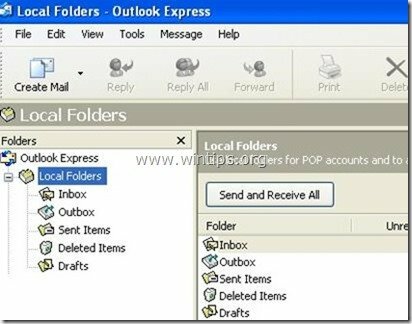
Часть 1: Как сделать резервную копию сообщений электронной почты Outlook Express
Часть 2: Как восстановить сообщения электронной почты Outlook Express
Часть 3: Как сделать резервную копию адресной книги Outlook Express (контакты)
Часть 4: Как восстановить адресную книгу Outlook Express (контакты)
Часть 5: Как сделать резервную копию учетных записей электронной почты Outlook Express
Часть 6: Как восстановить учетные записи электронной почты Outlook Express
Часть 1: Как сделать резервную копию почтовых сообщений Outlook Express
Все почтовые сообщения Outlook Express по умолчанию хранятся в одной папке с именем « Outlook Express”Под вашим текущим профилем (Your_Username) в этом месте:
- C: \ Документы и настройки \
\ Local Settings \ Application Data \ Identities \ { } \ Microsoft \
например «C: \ Documents and Settings \ Admin \ Local Settings \ Application Data \ Identities \ {D8F3C66E-965E-41AE-8A23-A58460ABAE00} \ Microsoft \Outlook Express”
Поэтому, если вы хотите сделать резервную копию сообщений электронной почты из Outlook Express, просто скопируйте файл «Outlook Express”Папка найдена (по умолчанию) по указанному выше пути. Указанный выше путь - это путь по умолчанию, по которому Outlook Express хранит ваши почтовые папки и сообщения. *
* Примечание: Прежде чем скопировать «Outlook Express"В папку резервной копии, рекомендуется подтвердить"Outlook Express»Хранить папку на вашем компьютере. Если вы хотите это сделать:
Как подтвердить расположение папки магазина Outlook Express
1. Откройте Outlook Express и в главном меню выберите «Инструменты” > “Опции”.
![Outlook-Express-Tools-Options_thumb [1] Outlook-Express-Tools-Options_thumb [1]](/f/9d14c44d643b6fbf12766db44c3e2f3d.jpg)
2. В "техническое обслуживание", Нажмите"Папка магазина», Чтобы увидеть, где Outlook Express хранит ваши файлы.
![Outlook-Express-Store-Folder_thumb [2] Outlook-Express-Store-Folder_thumb [2]](/f/ebc2ee97917118878633c7cff4e15ea9.jpg)
![k5dozlxm_thumb [8] k5dozlxm_thumb [8]](/f/fb3b029baf96d98df6c2e1b1c5df5968.jpg)
Часть 2: Как восстановить почтовые сообщения Outlook Express
Чтобы восстановить сообщения электронной почты Outlook Express из резервной копии, созданной с помощью процесса, описанного на часть 1 :
1. Запустите Outlook Express и позвольте программе создать новый профиль.
2. В главном меню Outlook Express перейдите к «Файл” > “Импортировать»И выберите«Сообщения”.
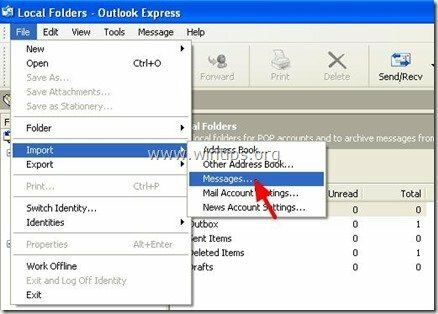
3. В "Выбрать программу"Окно выбора"Microsoft Outlook Express 6»И нажмите«Следующий”.
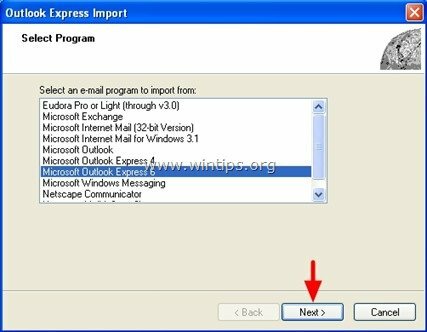
4. Выберите «Основное удостоверение» под «Импорт почты из удостоверения OE6"И нажмите"В ПОРЯДКЕ’.
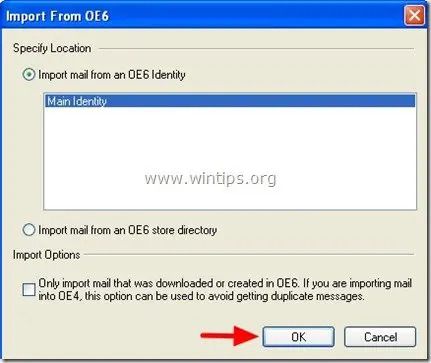
5. На «Расположение сообщений"Окно нажмите"Просматривать”.
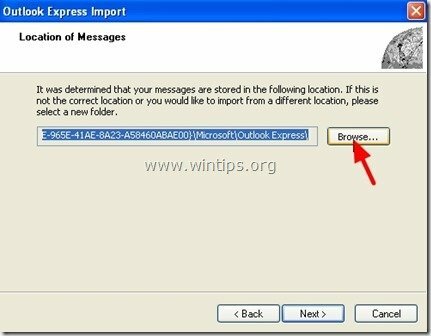
6. Перейдите в хранилище резервной копии (например, «Мои документы \ Резервное копирование»), Выберите«Outlook Express"Резервная папка и нажмите"В ПОРЯДКЕ”.
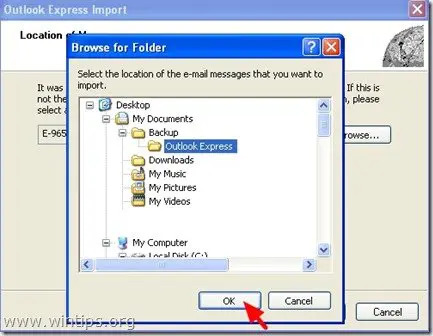
7. Нажмите "Следующий”.
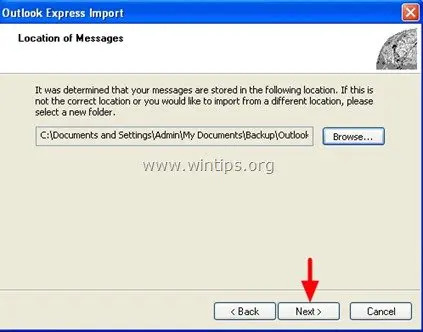
8. Выбирать "Все папки»Для импорта сообщений Outlook Express со всех вашПапки Outlook Express или выберите отдельную папку для импорта сообщений и нажмите «Следующий”.
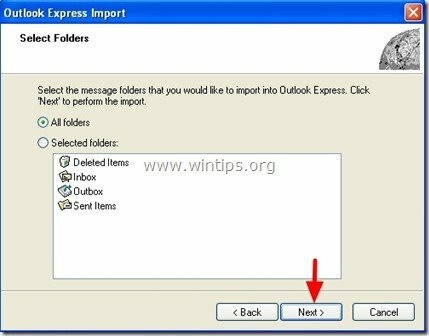
9. Теперь дождитесь завершения процесса импорта и нажмите «Заканчивать»В информационном окне.
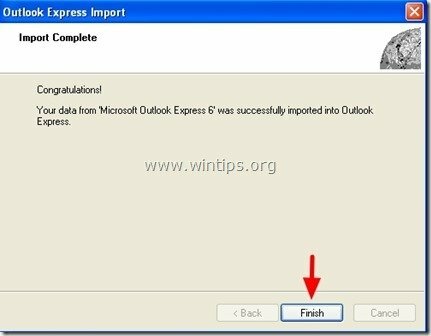
Готово!
Часть 3: Как сделать резервную копию Outlook Express Адресная книга
Способ 1
Чтобы сделать резервную копию адресной книги Outlook Express, просто скопируйтеАдресная книга»По этому пути найдена папка (по умолчанию):
- C: \ Документы и настройки \
\ Данные приложения \ Microsoft \
например «C: \ Documents and Settings \ Admin \ Application Data \ Microsoft \Адресная книга
Способ 2
Еще один способ сделать резервную копию адресной книги (контактов) Outlook Express - использовать значок «Экспорт»Из Outlook Express. Для этого:
1. В главном меню Outlook Express выберите «Инструменты” > “Адресная книга”
![Outlook-Express-Tools-Address-Book_thumb [1] Outlook-Express-Tools-Address-Book_thumb [1]](/f/64da0d66a4dfd0b2387a7b054db74986.jpg)
2. В "Адресная книга"Меню" перейдите к "Файл” > “Экспорт” > “Адресная книга (WAB)”
![Addess-Book-Export-WAB_thumb [2] Addess-Book-Export-WAB_thumb [2]](/f/a0d17b4209f324ba59e0ce6de0b76c86.jpg)
3. Укажите местоположение (например, хранилище резервной копии) и имя файла для экспортированного файла адресной книги и нажмите «Сохранять”.
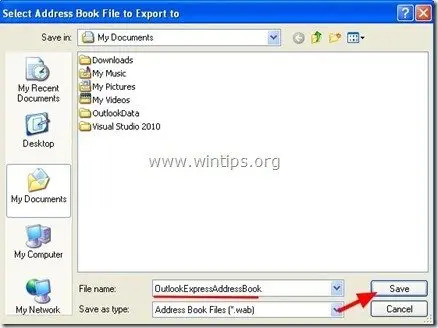
Часть 4: Как восстановить Outlook Express Адресная книга
1. В главном меню Outlook Express выберите «Инструменты” > “Адресная книга”.
![Outlook-Express-Tools-Address-Book_thumb [1] Outlook-Express-Tools-Address-Book_thumb [1]](/f/25d8e721a0e03935b801d9996e8333dd.jpg)
2. В "Адресная книга"Меню" перейдите к "Файл” > “Импортировать” > “Адресная книга (WAB)”
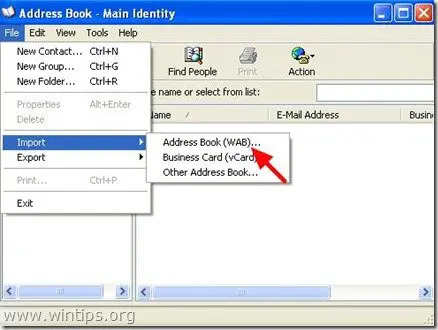
3. Выберите файл адресной книги для импорта (например, «Admin.wab») И нажмите«Открытым”.
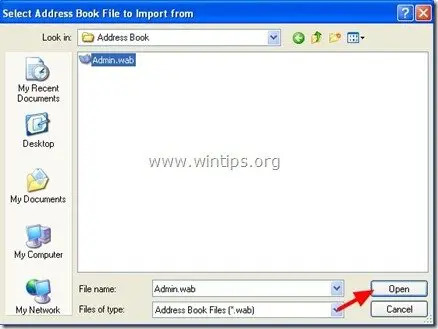
5. Подождите, пока процесс импорта не будет завершен, и все готово!
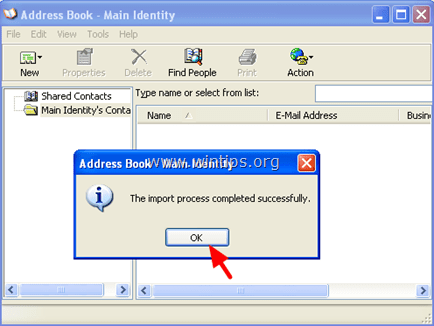
Часть 5: Как сделать резервную копию Outlook Express Настройки аккаунта
Для резервного копирования учетных записей электронной почты Outlook Express вы можете использовать мастер экспорта учетных записей из программы Outlook Express.
Чтобы экспортировать настройки учетной записи Outlook Express:
1. Откройте Outlook Express и перейдите к «Инструменты” > “Счета”.
![Outlook-Express-Tools-Accounts_thumb [1] Outlook-Express-Tools-Accounts_thumb [1]](/f/7c7fc8dc7330b17362e2428561e8908e.jpg)
2. В Интернет-аккаунты окно в «Почта»Выберите учетную запись электронной почты, которую вы хотите экспортировать, и нажмите«Экспорт" кнопка".
![Outlook-Express-Export-Account_thumb [1] Outlook-Express-Export-Account_thumb [1]](/f/49c50db3be7a6e7e671c083dac665c54.jpg)
3. Укажите местоположение (например, хранилище резервной копии) и имя файла для экспортированного файла учетной записи (например, «MailAccount.iaf») И нажмите«Сохранять”.
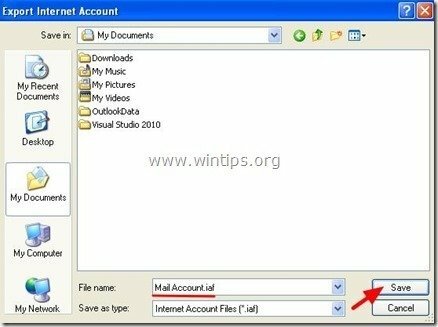
Часть 6: Как восстановить Outlook Express Настройки учетных записей
Чтобы восстановить учетные записи электронной почты Outlook Express, вы можете использовать мастер импорта учетных записей из программы Outlook Express.
Чтобы импортировать настройки учетной записи Outlook Express:
1. Откройте Outlook Express и перейдите к «Инструменты” > “Счета”.
![Outlook-Express-Tools-Accounts_thumb [1] Outlook-Express-Tools-Accounts_thumb [1]](/f/b0bdbeb6a76389f1edb5c652cc5b5cff.jpg)
2. В Интернет-аккаунты окно в «Почта", Нажмите"Импортировать" кнопка.
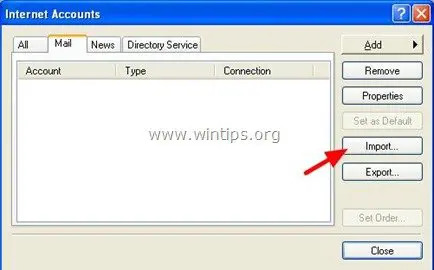
3. Выберите экспортированный файл учетной записи из резервной копии (например, «MailAccount.iaf») И нажмите«Открытым”.
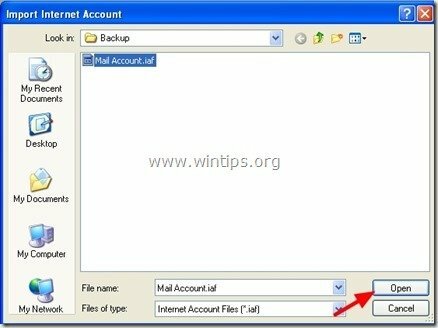
4. Наконец закрыть "Интернет-аккаунты», И все готово!
Вопрос?
Если я выполню шаги 1 и 2 по резервному копированию и восстановлению в системе Windows XP на внешний жесткий диск, смогу ли я подключить этот жесткий диск к другому компьютер с другой операционной системой для восстановления файлов резервных копий для просмотра файла резервной копии на другом компьютере, на котором не установлена операционная система XP. Система?
например Windows 7 или Windows 10?
Спасибо, если сможете ответить на мой вопрос.
Ричард
Уильям Дж. Reser
17 августа 2016 в 4:27
Нашел то, что мне было нужно. Это заняло некоторое время, но я получил это, и я очень доволен кемпером! Вместо того, чтобы оставлять более крупное пожертвование, я буду оставлять меньшее пожертвование почти каждый раз, когда получаю что-то, что я могу использовать с вашего сайта. Спасибо WJR